Nhập ghi chú: vBulletin
Các ghi chú sau đây là phổ biến cho tất cả các hệ thống nhập vBulletin. Ngoài ra còn có các ghi chú dành riêng cho phiên bản, mô tả các bước chuẩn bị mà bạn có thể thực hiện cho các phiên bản vBulletin cá nhân.
Forums (Diễn đàn)
Khi nhập diễn đàn từ vBulletin, bạn có thể đặt toàn bộ cây diễn đàn được nhập vào một node cha đơn. Điều này có thể đặc biệt hữu ích nếu bạn đang nhập diễn đàn vBulletin vào một diễn đàn XenForo hiện có với cấu trúc forum/node của riêng nó đang được sử dụng.
Hệ thống cấu hình của trình nhập sẽ hiển thị danh sách hiện tại các forum/node đã tồn tại trong cài đặt XenForo, trong đó cấu trúc diễn đàn vBulletin có thể được nhập, vì vậy nếu bạn định sử dụng cài đặt này, bạn nên đảm bảo rằng bạn đã tạo node (chúng tôi khuyên bạn nên sử dụng loại node Category) mà cấu trúc vBulletin của bạn sẽ được nhập trước để bắt đầu quá trình định cấu hình của trình nhập, để nó xuất hiện trong danh sách các node có sẵn.
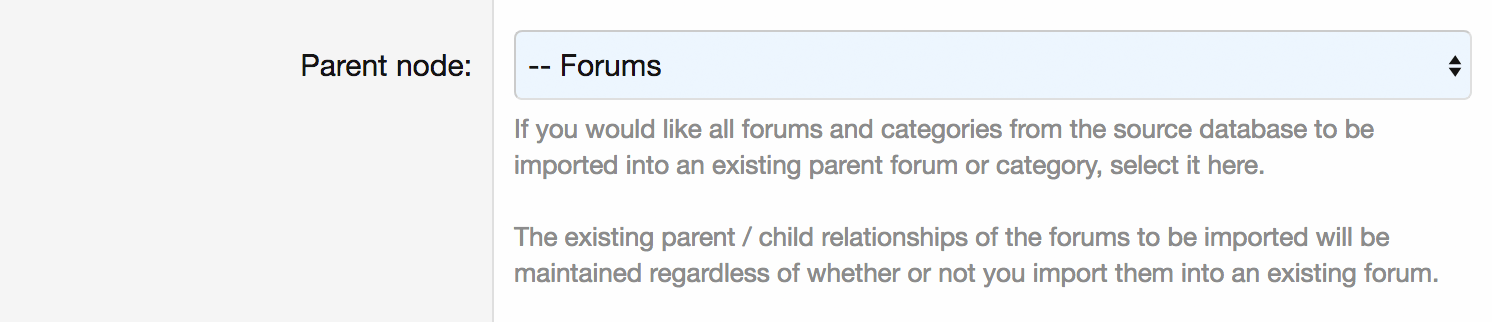
Nếu bạn không muốn nhập cấu trúc diễn đàn vBulletin vào một node cha, bạn có thể bỏ qua cài đặt này hoàn toàn.
Avatars and attachments (Ảnh đại diện và tệp đính kèm)
Nếu hệ thống vBulletin của bạn lưu trữ attachments (tệp đính kèm) hoặc avatars (Ảnh đại diện) trong hệ thống tệp thay vì cơ sở dữ liệu, bạn sẽ cần phải cung cấp đường dẫn hệ thống đầy đủ đến các thư mục chứa tệp đính kèm và hình đại diện của bạn. Thông thường, các đường dẫn này theo các mẫu sau:
- /path/to/vbulletin/customavatars
- /path/to/vbulletin/attachments
Nếu trình nhập phát hiện tệp đính kèm và hình đại diện của bạn được lưu trữ trong cơ sở dữ liệu thì không cần cấu hình.
![]()
Custom FAQ pages (Tùy chỉnh trang FAQ)
Bất kỳ trang FAQ tùy chỉnh nào tồn tại trong cài đặt vBulletin của bạn đều có thể được nhập vào XenForo dưới dạng help pages (Trang trợ giúp), hoặc như là một node trang.
Chú thích
Nhập các trang FAQ vBulletin như các trang trợ giúp của XenForo phù hợp với mục đích sử dụng của chúng, nhưng bất kỳ mối quan hệ cha/con nào giữa các trang FAQ sẽ bị mất. Nếu cấu trúc cha/con là quan trọng, bạn nên chọn nhập trang FAQ làm node trang thay thế.
Nếu bạn quyết định nhập chúng dưới dạng node trang, bạn cũng có thể chọn nhập tất cả các node đó vào một node cha, để ngăn chúng nằm rải rác giữa các node hiện có của bạn. Hệ thống sẽ hiển thị danh sách các node hiện có để bạn có thể nhập các trang, vì vậy nếu bạn muốn nhập chúng vào một node mới, bạn nên tạo node mới này trước khi bắt đầu quá trình nhập - xem phần trên importing forums (nhập diễn đàn) để biết thêm chi tiết.
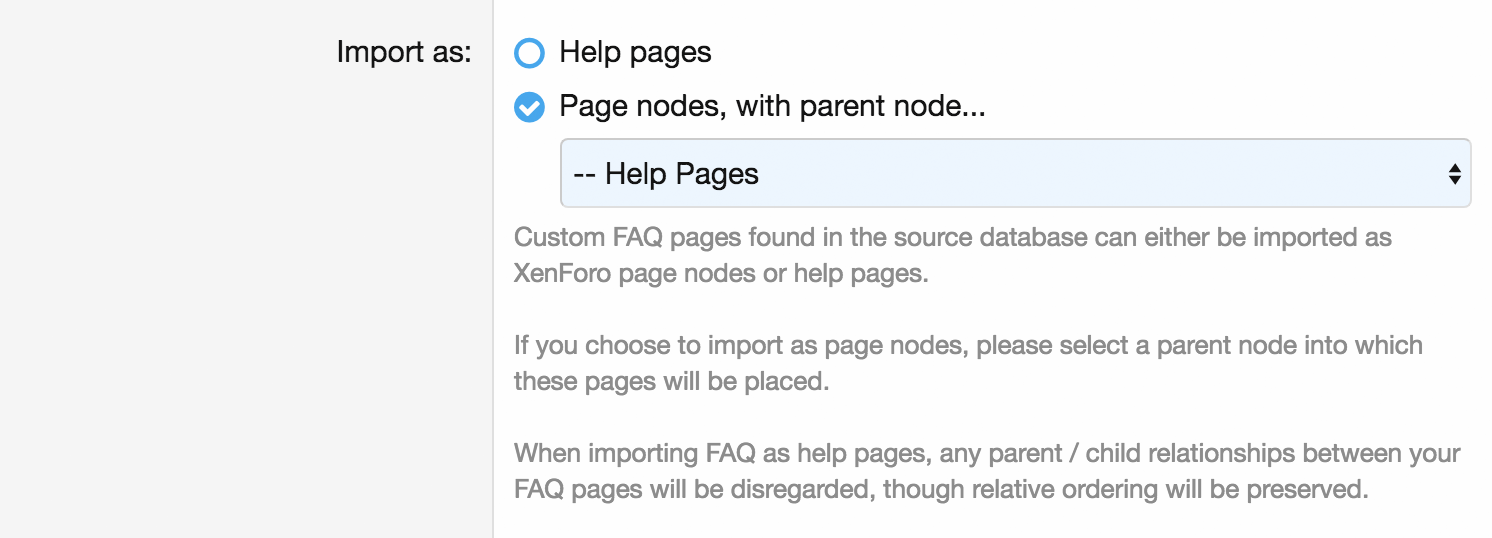
Notices (Thông báo)
Thông báo của vBulletin sẽ được nhập vào XenForo dưới dạng notices (Thông báo). Notices (Thông báo) được chia thành các thông báo liên tục và không liên tục, tùy thuộc vào các tùy chọn mà chúng được cấu hình trong vBulletin.
Hệ thống nhập sẽ cho phép bạn nhập từng loại thông báo dưới dạng chế độ Block, Scrolling hoặc Floating.
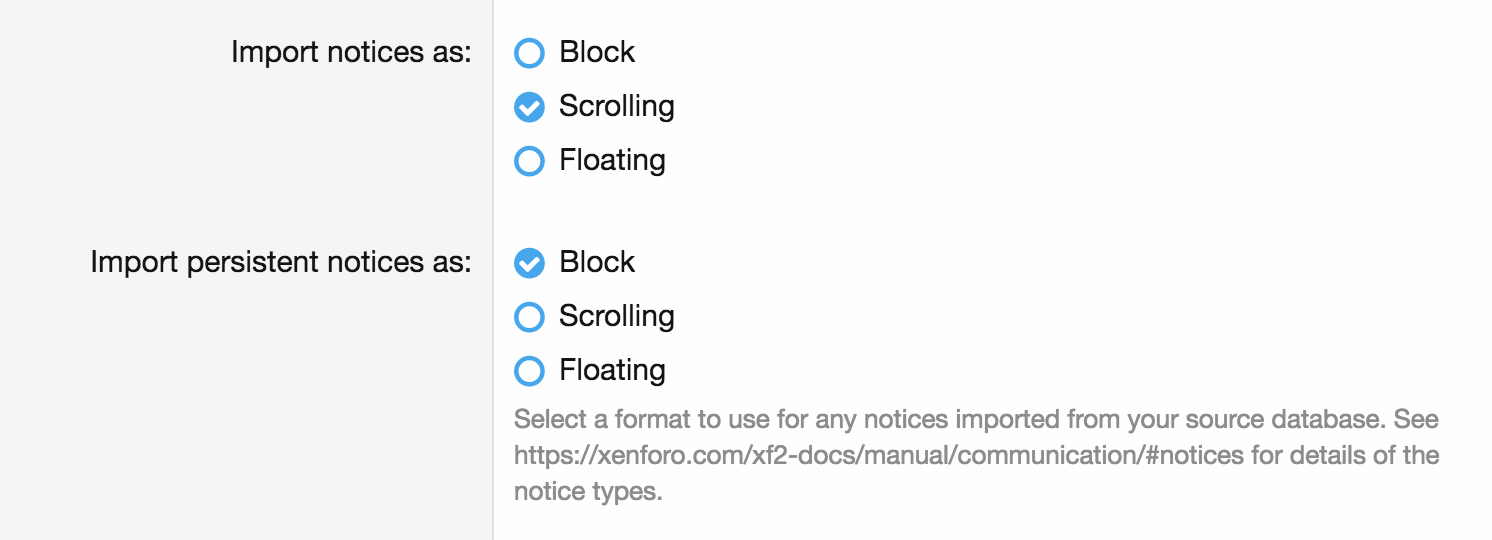
Smilies (Biểu tượng mặt cười)
Thay vì cố gắng tự động nhập biểu tượng mặt cười vBulletin, trình nhập sẽ tạo một tệp XML nhập smilie theo định dạng XenForo và sau đó lưu trữ tệp đó ở một vị trí được quét bởi hệ thống smilie của XenForo.
Bạn có thể chỉ định tên tệp, nhưng tên mặc định, dựa trên tên của cơ sở dữ liệu mà bạn đang nhập, thường là tùy chọn tốt nhất.
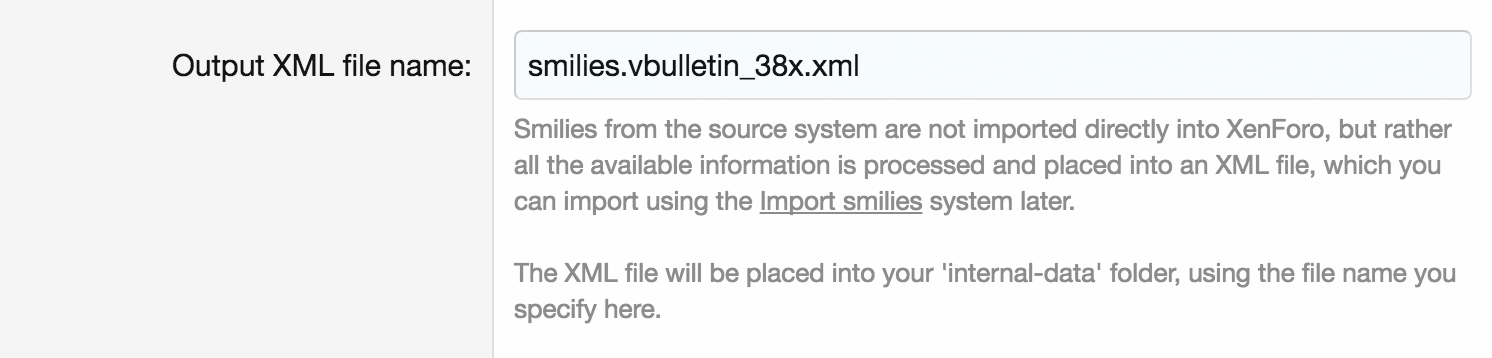
Sau khi quá trình nhập hoàn tất, bạn có thể truy cập XenForo smilie manager và sử dụng Import smilies tool để chọn biểu tượng mặt cười từ nguồn vBulletin mà bạn muốn nhập bằng cách sử dụng tùy chọn Import smilies from XML generated by data import system.

vBulletin 3 và 4 với Blog
Blog
Blog của người dùng cá nhân sẽ được nhập dưới dạng node loại forum chứa các chủ đề tương ứng với các mục nhập từ blog, với các câu trả lời tương ứng với các nhận xét trên blog.
Mỗi node loại forum sẽ có permissions (quyền) Post new thread (Đăng chủ đề mới) giới hạn đối với người dùng có các mục blog được chứa trong node loại forum đó.
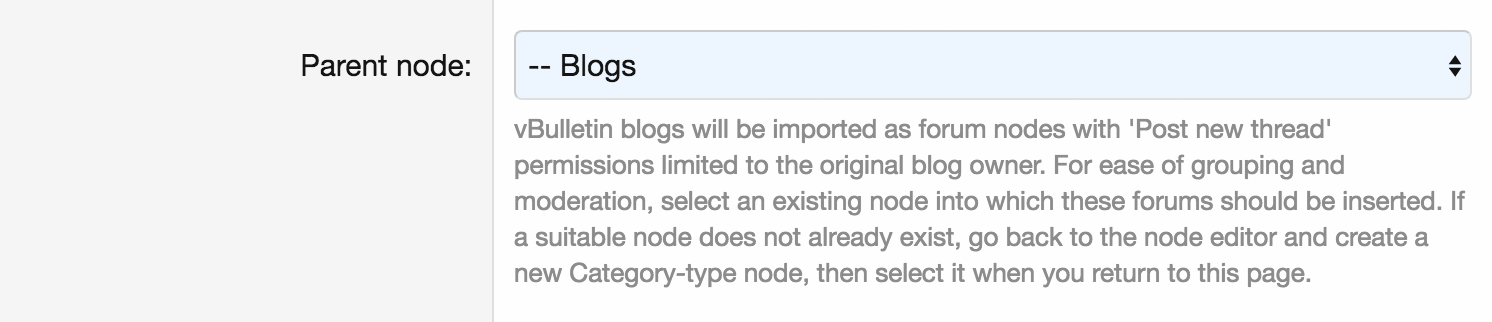
Bạn phải chọn một node hiện có trong đó các diễn đàn blog-esque này sẽ được tạo và nếu một node thích hợp không tồn tại, bạn nên tạo một node (chúng tôi khuyên bạn nên sử dụng node loại category) trước khi bắt đầu quá trình nhập để có thể được chọn trong giai đoạn cấu hình nhập.
Blog attachments (Tệp đính kèm trong blog)
Như với attachments and avatars (tệp đính kèm và ảnh đại diện), nếu tệp đính kèm blog của bạn được lưu trữ trong hệ thống tệp chứ không phải cơ sở dữ liệu, bạn phải cung cấp đường dẫn hệ thống tệp đầy đủ vào thư mục tệp đính kèm blog của bạn trong quá trình định cấu hình nhập.
vBulletin 4 với Blog
Blog attachments (Tệp đính kèm trong blog)
vBulletin 4 sử dụng một hệ thống khác với vBulletin 3 để lưu trữ các tập tin đính kèm blog. Một bước nhập riêng biệt là bắt buộc để nhập các tệp đính kèm này, sau khi bất kỳ tệp đính kèm blog kiểu vBulletin-3 nào đã được nhập.
Nếu các tệp đính kèm này được lưu trữ trong hệ thống tệp chứ không phải cơ sở dữ liệu, thì đường dẫn đầy đủ đến thư mục đính kèm chính là bắt buộc ở đây. Nó sẽ sử dụng cùng đường dẫn như được sử dụng bởi hệ thống tệp đính kèm chính, nhưng được trình bày dưới dạng một tùy chọn riêng biệt trong trường hợp không chắc chắn mà bạn muốn nhập tệp đính kèm của blog chứ không phải chủ đề và bài đăng.
vBulletin 5
Forums (Diễn đàn)
vBulletin 5 lưu trữ tất cả nội dung trong cây node và cho mục đích nhập, không có sự phân biệt giữa dữ liệu và diễn đàn, chủ đề và bài đăng, blog, mục blog và nhận xét trên blog cũng như nhóm, thảo luận nhóm và trả lời.
Khi định cấu hình nhập, bạn có thể chọn nhập tất cả diễn đàn, blog và nhóm, trong trường hợp đó tất cả chúng sẽ được nhập dưới dạng diễn đàn, chủ đề và bài đăng vào cây node XenForo hoặc bạn có thể chỉ muốn nhập forum, chủ đề và bài đăng vào XenForo.
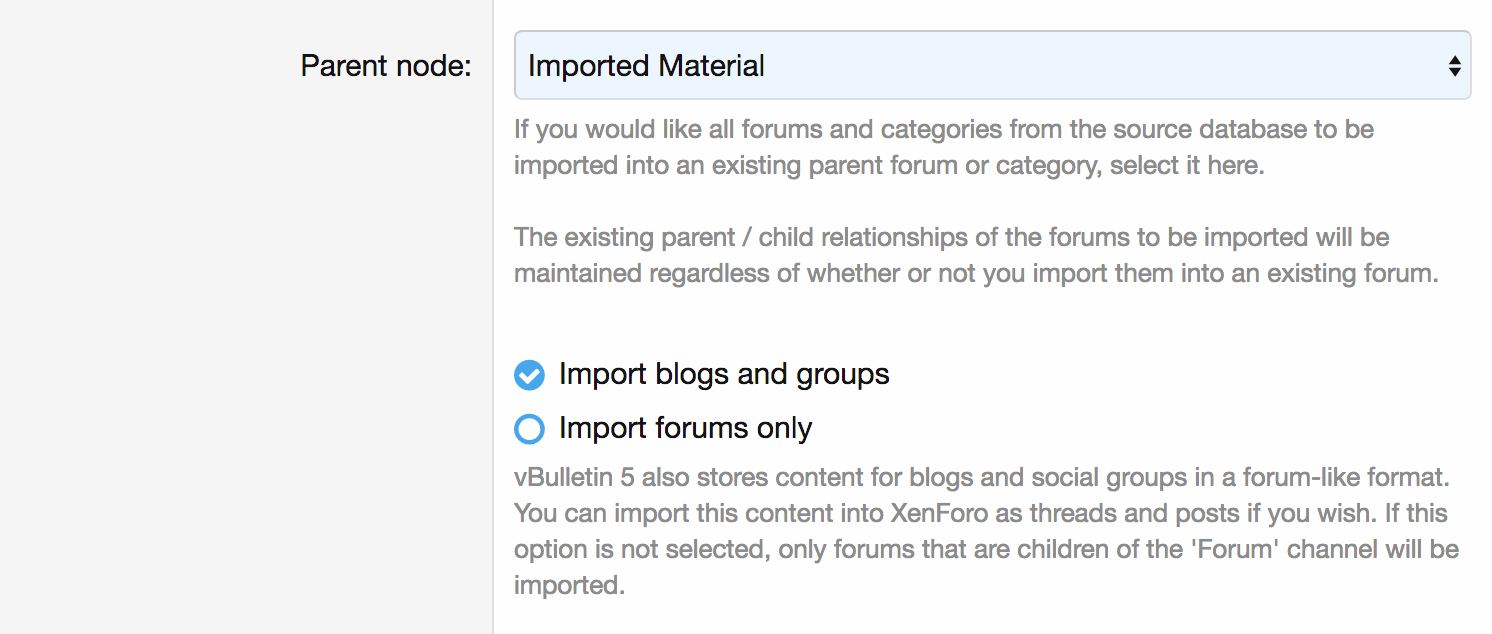
- Nếu bạn chọn former, các blog và nhóm sẽ được nhập vào các node có tên 'Blog' và 'Group', như trong cấu trúc vBulletin 5.
- Nếu bạn chọn latter, chỉ các 'channel (kênh)' là con của channel 'Forum' đó sẽ được nhập.
Chuyển hướng XenForo cho vBulletin
Sau khi bạn đã hoàn thành việc nhập vBulletin, có thể bạn sẽ muốn có bất kỳ URL nào trỏ đến cài đặt vBulletin gốc của bạn tự động chuyển hướng đến URL XenForo tương ứng.
Điều này có thể được thực hiện với nỗ lực tối thiểu, bằng cách sử dụng add-on XenForo redirects for vBulletin (Chuyển hướng XenForo cho vBulletin), bắt đầu với XenForo từ phiên bản 2.0.2.
Để sử dụng hệ thống, hãy bắt đầu bằng cách cài đặt add-on, có thể được thực hiện từ phần 'Add-ons' của admin control panel.
Tiếp theo, tiến hành ngay lập tức phần Options của control panel, và điều hướng đến nhóm tùy chọn vBulletin import mới được thêm.
Bên trong nhóm này, bạn sẽ tìm thấy một tùy chọn gọi là vBulletin import log table. Sử dụng menu drop-down để chọn bảng trong cơ sở dữ liệu mà bạn đã tạo trong quá trình nhập để hoạt động như nhật ký nhập. Bảng này chứa tất cả các thông tin cần thiết để ánh xạ các URL cũ tới các URL XenForo mới.

Ngay sau khi bạn lưu tùy chọn, hệ thống chuyển hướng sẽ kích hoạt.
Chú thích
Điều quan trọng là đặt bảng nhật ký nhập ngay khi bạn cài đặt add-on chuyển hướng, vì bạn sẽ nhanh chóng bắt đầu nhận lưu lượng truy cập từ các công cụ tìm kiếm. Nếu bạn không đặt tùy chọn, nhật ký lỗi máy chủ của bạn sẽ nhanh chóng lấp đầy với cảnh báo về tùy chọn không được định cấu hình.
XenForo tại cùng một URL như vBulletin
Nếu cài đặt XenForo của bạn về cơ bản ghi đè cài đặt vBulletin, và đặt tại cùng một URL (tức là: diễn đàn vBulletin tại http://example.com/forums và XenForo cũng tại http://example.com/forums), không có gì để làm cho các chuyển hướng của bạn hoạt động.
XenForo và vBulletin tại các URL khác nhau
Nếu cài đặt vBulletin của bạn ở một vị trí khác với XenForo, (Ví dụ: vBulletin tại http://example.com/old-forums và XenForo tại http://example.com/new-forums), thì bạn có thêm một ít việc phải làm.
Bên trong thư mục src/addons/XF301VB/SourceLocation/, bạn sẽ tìm thấy các tập tin index.php và htaccess.txt. Bạn sẽ cần phải sao chép cả hai tập tin này vào thư mục mà trong đó cài đặt vBulletin của bạn ở đó.
Khi đó, đổi tên htaccess.txt thành .htaccess và mở index.php trong trình soạn thảo văn bản. Với nội dung như sau:
<?php
// Enter the full path to your XenForo directory here:
$dir = '/home/username/public_html/xenforo2';
require($dir . '/src/XF.php');
XF::start($dir);
XF::runApp('XF301VB\Pub\App');
Chỉ cần thay thế giá trị của $dir với đường dẫn đầy đủ đến thư mục XenForo của bạn, để script biết nơi để tìm cài đặt XenForo của bạn, sau đó lưu tệp.
Ví dụ:
$dir = '/users/example-user/htdocs/new-forums';
Chú thích
Việc sử dụng .htaccess ở đây giả định rằng máy chủ web của bạn đang chạy Apache hoặc một số hệ thống khác hiểu cú pháp mod_redirect của Apache. Nếu bạn đang sử dụng Nginx hoặc hệ thống khác, bạn chỉ cần sao chép bất kỳ cấu hình nào bạn có tại XenForo's own friendly URLs (URL thân thiện của XenForo) và áp dụng nó vào thư mục vBulletin của bạn.
Testing (Kiểm tra)
Sau đó, bạn có thể kiểm tra chuyển hướng bằng cách tìm kiếm Google hoặc bất kỳ công cụ tìm kiếm nào khác cho nội dung mà bạn biết đã tồn tại trên cài đặt vBulletin của mình và kiểm tra xem chúng có chuyển hướng đúng đến vị trí mới của chúng trong cài đặt XenForo của bạn hay không.
Cảnh báo
Nếu bạn từng xóa hoặc xóa sạch bảng nhật ký, các chuyển hướng sẽ ngay lập tức và không thể khắc phục được. Không xóa bảng!